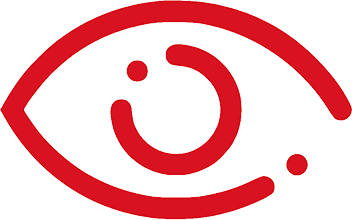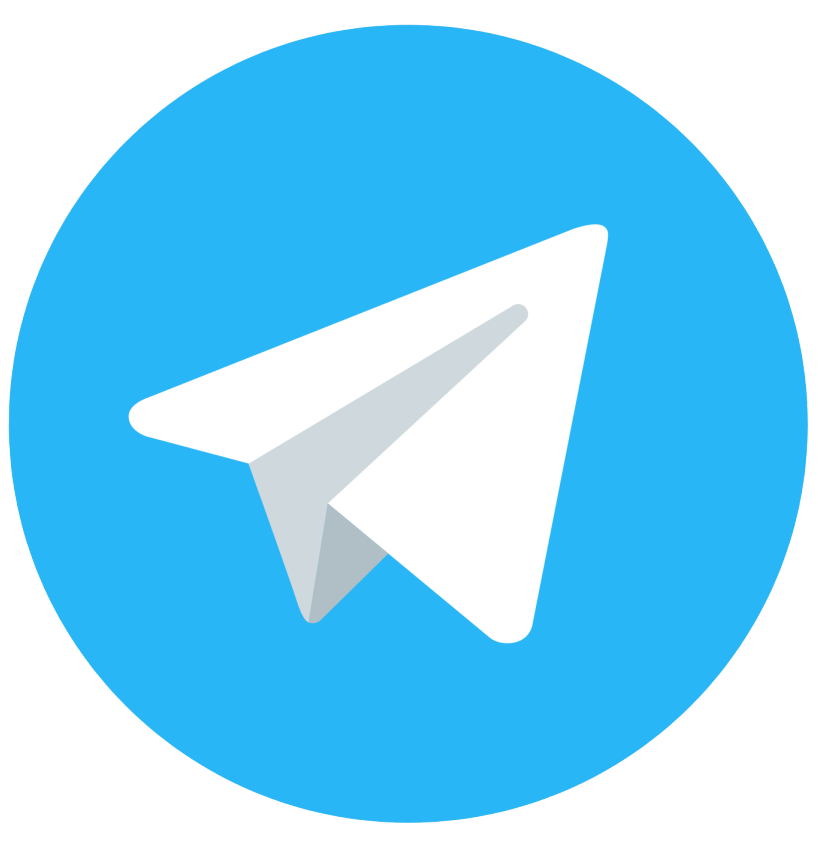Cách xóa toàn bộ bài đăng trên Facebook
Bạn đã bao giờ xóa bài đã đăng trên Facebook? Chắc chắn đã có đôi ba lần rồi nhỉ? Tuy nhiên đã bao giờ vì một lý do gì đó bạn phải xóa toàn bộ bài đăng trên Facebook. Nếu bạn xóa thủ công từng bài thì chắc chắn tốn rất nhiều thời gian, đặc biệt với các fanpage đã hoạt động lâu năm. Vậy thì hãy dành chút thời gian đọc bài viết dưới đây, chúng mình sẽ chia sẻ tới các bạn cách xóa toàn bộ bài đăng trên facebook của bạn nhé!

Tóm tắt nội dung
1.Bạn xóa bài đăng trên Facebook khi nào?
Thông thường chúng ta phải thực hiện việc xóa bài đăng trên Fanpage hoặc facebook cá nhân vì một vài lý do như sau:
- Bạn mua lại Fanpage từ người khác và muốn thay đổi toàn bộ nội dung page.
- Bạn bán Fanpage cho người khác.
- Xóa nội dung nhưng vẫn giữ lại Facebook cá nhân để liên lạc với bạn bè.
- Bảo mật các thông tin.
Đối với nhóm Facebook, bạn thường xóa bài đăng khi nào?
- Đầu tiên đó là sai thông tin. Việc sai lệch thông tin đối với các trang không chính thống thì không sao. Nhưng đối với các trang chính thống, việc đăng thông tin sai lệch là điều không thể chấp nhận được và đây là điều khiến nó bị xóa khỏi nhóm.
- Thứ hai là nếu không phải vì sai nội dung thì là sai quy định của nhóm. Với việc nhóm được thành lập thì đi đôi với đó là những quy định khi đăng tải bài lên cũng ra đời. Trong một số trường hợp người quản trị viên không chú ý thì nếu ai đó có báo cáo về việc sai nội quy thì bài đăng đó sẽ bị gỡ xuống.
2.Xóa bài viết trên Facebook cá nhân
Thường thì ít người nghĩ đến việc xóa bài trên trang cá nhân. Tuy nhiên cũng không phải không có trường hợp nào xóa toàn bộ các bài viết. Có thể vì một lý do nào đó bạn cần xóa bài, bởi vậy trong bài viết này chúng mình cũng sẽ giới thiệu tới các bạn cách xóa bài trên Facebook cá nhân của bạn
2.1.Hướng dẫn cách làm đối với điện thoại Android
Bước 1: Để sử dụng tính năng sẵn có, bạn vào trang cá nhân, sau đó chọn vào dấu 3 chấm ngay bên trên
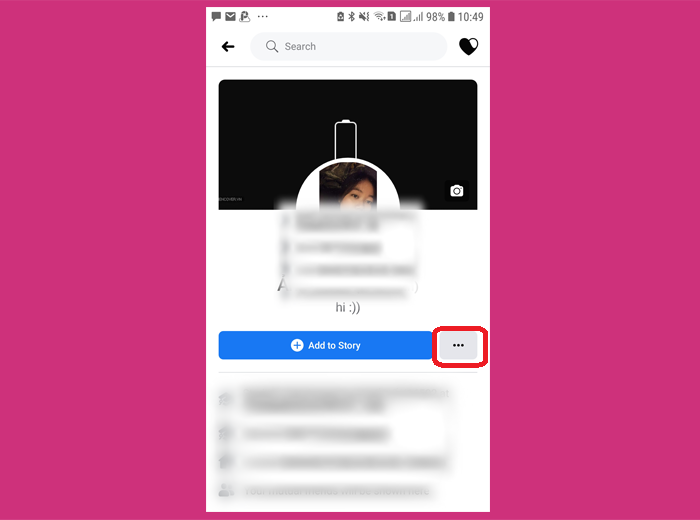
Tiếp theo bạn vào Activity Log (Nhật ký hoạt động).
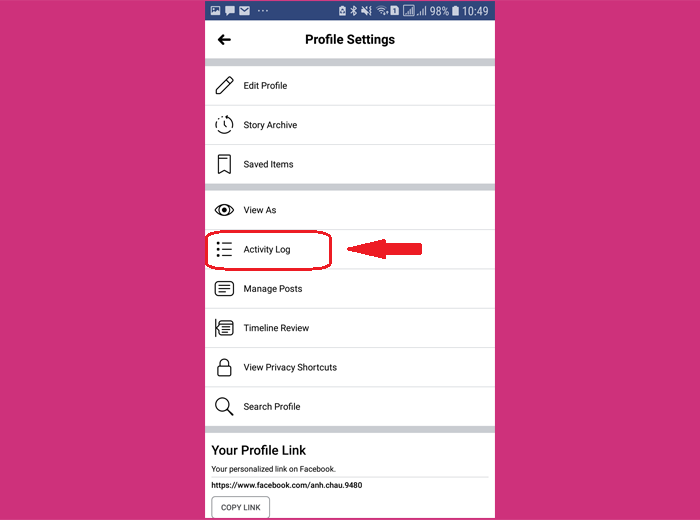
Bước 2: Sau đó chúng ta sẽ thấy mục Manage Activity xếp hàng phía trên. Bạn chọn mục Manage Activity.
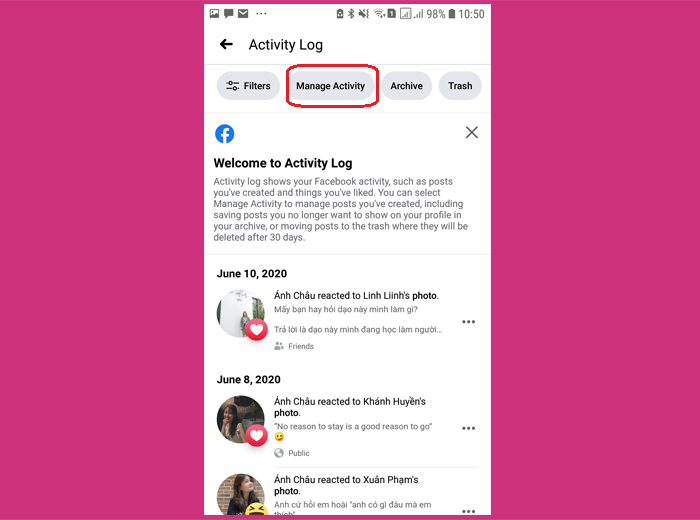
Tiếp theo, một khung hình chữ nhật sẽ hiện lên phía dưới và bạn hãy chọn Your Posts.
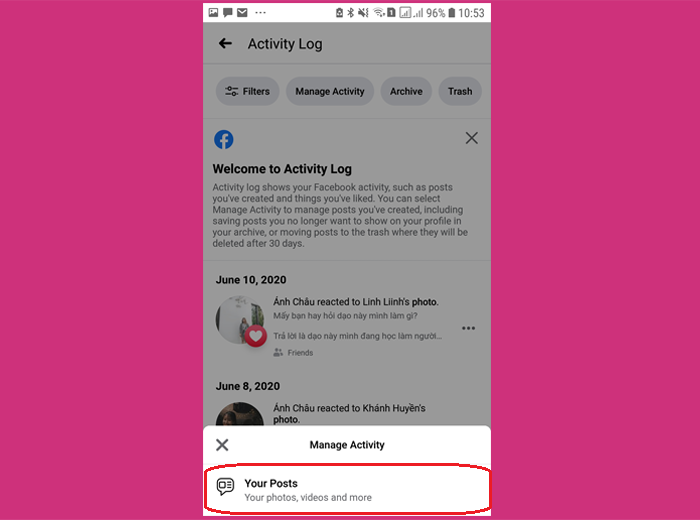
Bước 3: Bây giờ khi tích chọn một hoặc nhiều bài đăng, chúng ta sẽ có lựa chọn Archive để ẩn các bài đăng vào thư mục lưu trữ và xem lại sau hoặc chọn Trash để đưa vào thùng rác, bạn có thể xem lại các bài đã xóa trong vòng 30 ngày.
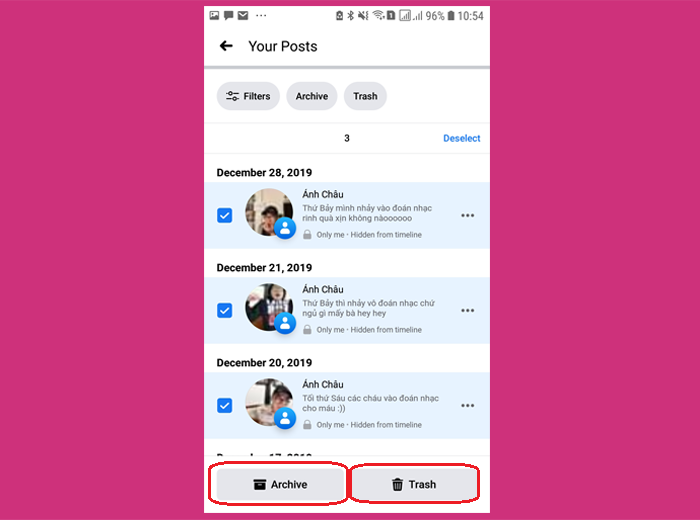
Ở đây, mình sẽ chọn mục Archive để tạm thời ẩn đi các bài viêt. Bạn cũng có thể Restore để hiển thị lại các bài đăng trên trang cá nhân hoặc nếu bạn muốn xoá luôn các bài đăng thì bạn chọn mục Trash.
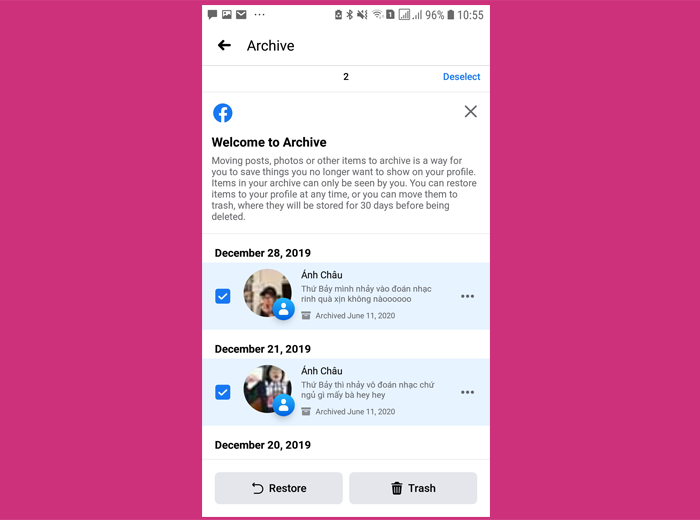
Và thế là đã xong. Nếu bạn muốn tham khảo các làm đối với máy tính thì bạn tham khảo mục bên dưới nhé.
2.2. Hướng dẫn cách làm trên máy tính
Bước 1: Đầu tiên, bạn cần vào trang cá nhân của bạn. Trong giao diện trang cá nhân có tùy chọn Quản lý bài viết và bạn nhấn vào mục đó.
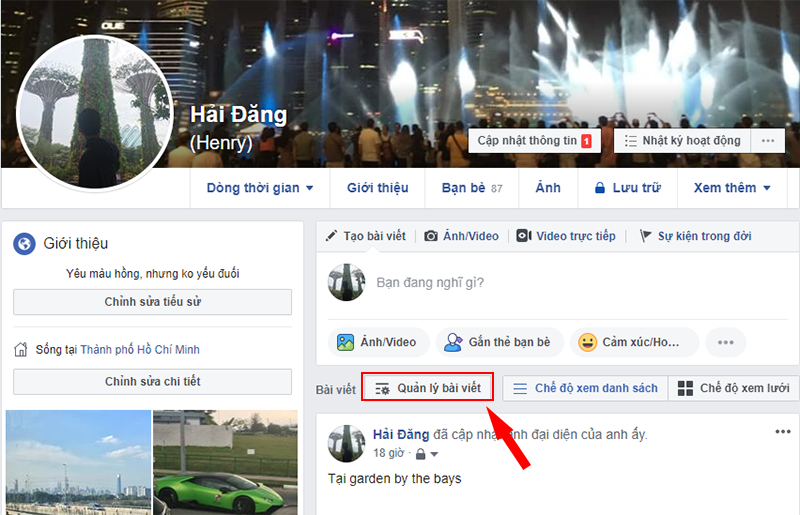
Bước 2: Khi vào giao diện trang quản lý, toàn bộ bài đăng trên Facebook của bạn sẽ hiện ra kèm theo ngày tháng đăng. Bạn tích chọn vào những bài đăng Facebook muốn xóa cùng lúc, rồi nhấn nút Tiếp bên dưới. Bạn có thể chọn tối đa 50 bài viết để xoá trong cùng 1 lúc.

Bước 3: Xuất hiện giao diện Quản lý bài viết. Tại đây Facebook sẽ cung cấp các tùy chọn là Ẩn bài viết, Gỡ thẻ và Xóa bài viết. Lựa chọn thao tác muốn thực hiện rồi nhấn tiếp nút Xong bên dưới. Ở đây mình chọn Ẩn bài viết.
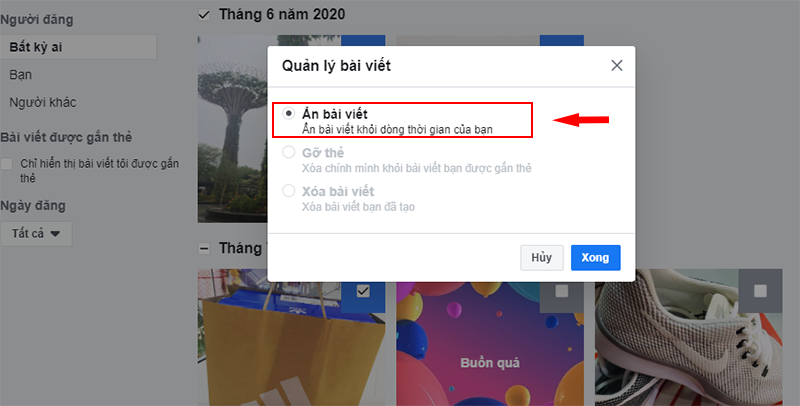
Bước 4: Sau khi chọn xong, Facebook sẽ hỏi người dùng có chắc chắn với hành động đã chọn cho bài viết hay không, nhấn Ẩn bài viết để ẩn bài đăng của bạn.
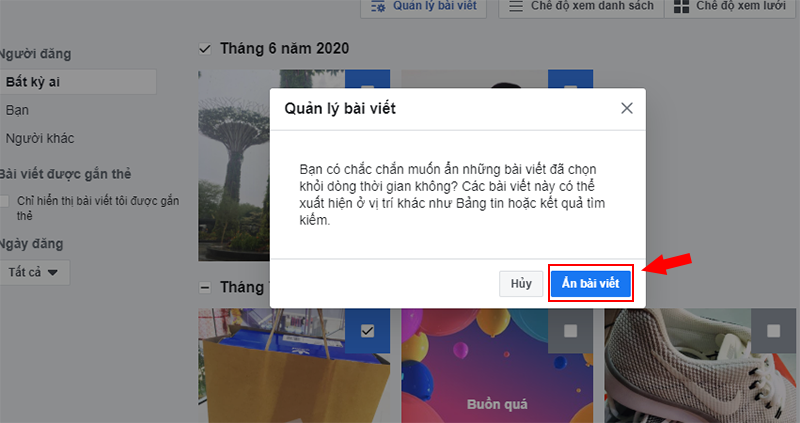
3. Cách xóa toàn bộ bài đăng trên fanpage
Đầu tiên phải phân tích việc có nên xóa toàn bộ bài đăng trên fanpage? Việc có nên hay không chúng mình sẽ không đánh giá. Ở đây chúng mình sẽ đưa ra ưu nhược điểm để các bạn tự lựa chọn.
- Ưu điểm: Không phải tốn công thu thập lại số lượng like và tương tác
- Nhược điểm: Nếu đổi lĩnh vực kinh doanh, bạn cần phải đổi tên Fanpage. Mà việc này sẽ có 2 rủi ro: Khiến Fanpage bị hủy đăng hoặc không thể đổi được tên Fanpage, dẫn đến số lượt like không đúng tệp khách hàng.
Nếu như đã biết được các ưu nhược điểm của việc xóa toàn bộ bài đăng trên fanpage, bạn vẫn lưa chọn việc xóa nội dung thì sau đây chúng mình sẽ giới thiệu tới các bạn
3.1. Cách xóa trực tiếp trên Facebook
Bước 1: Vào trang Fanpage mà bạn muốn xóa bài
Truy cập Facebook > chọn Trang > chọn trang Fanpage mà bạn muốn xóa.
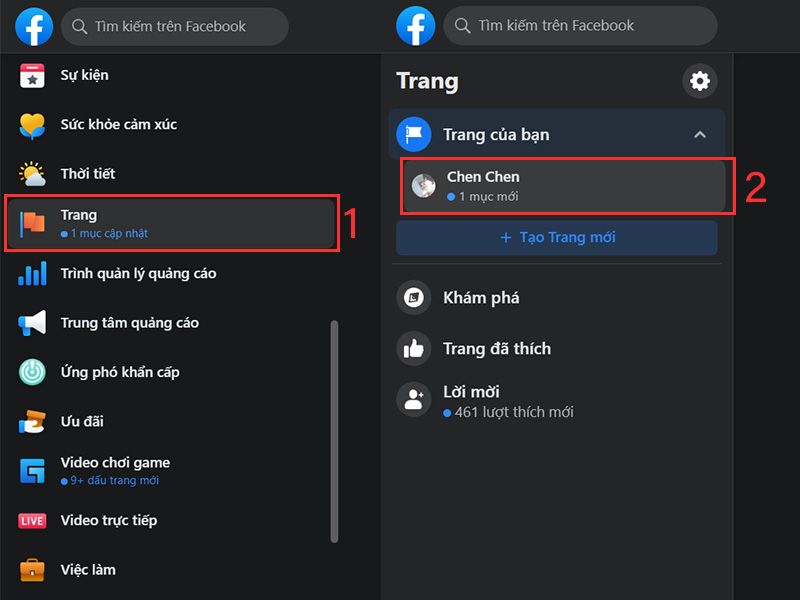
Bước 2: Chọn công cụ đăng
Ở mục cạnh trái màn hình, chọn Công cụ đăng.
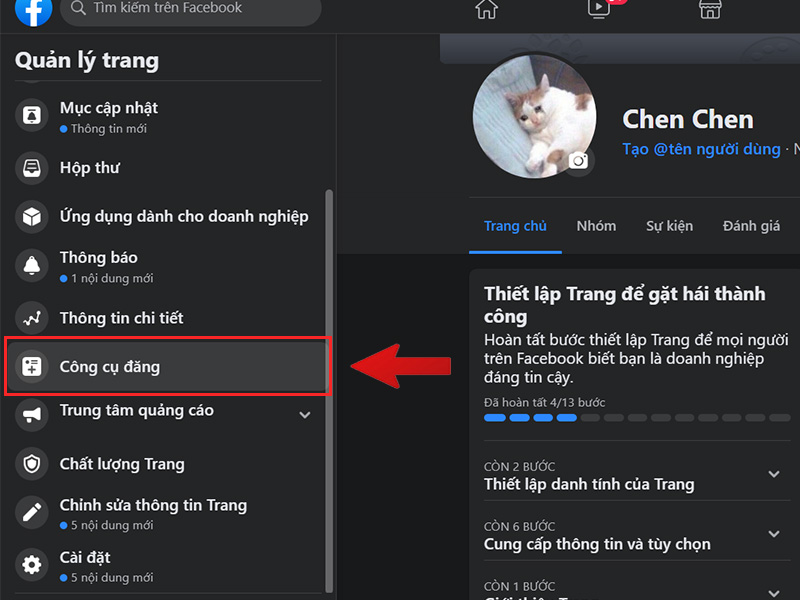
Bước 3: Chọn tất cả bài viết bạn muốn xóa > Chọn hành động > Xóa
Chọn Bài viết > click chuột vào ô vuông nhỏ của bài mà bà bạn muốn xóa > chọn Hành động > chọn Xóa.
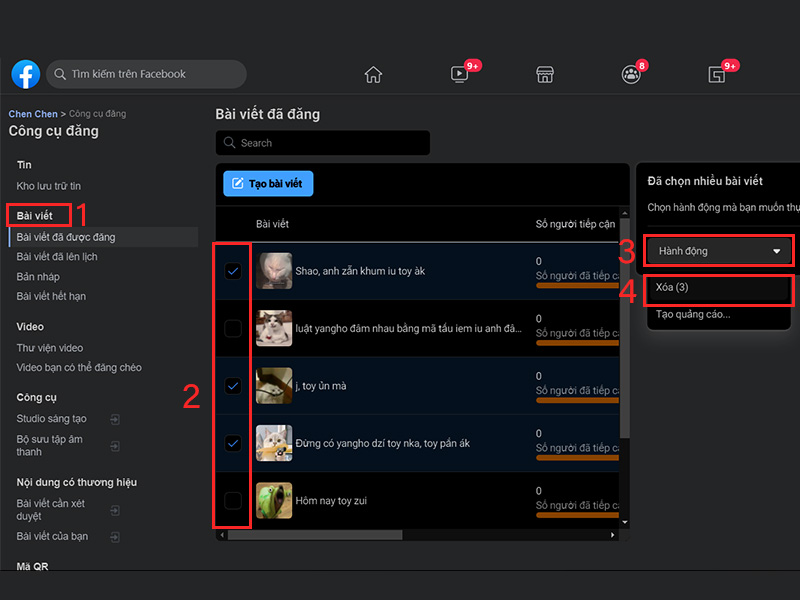
3.2.Cách xóa tất cả bài đăng Fanpage bằng Studio
Studio sáng tạo hay Creator Studio là một công cụ của Facebook, nó cho phép người dùng quản lí tất cả các hoạt động trên trang Fanpage của họ. Việc quản lí đó bao gồm quản lí bài đăng, kiếm tiền, đo lường hiệu suất, tương tác với fans,…
Bước 1: Truy cập vào Studio
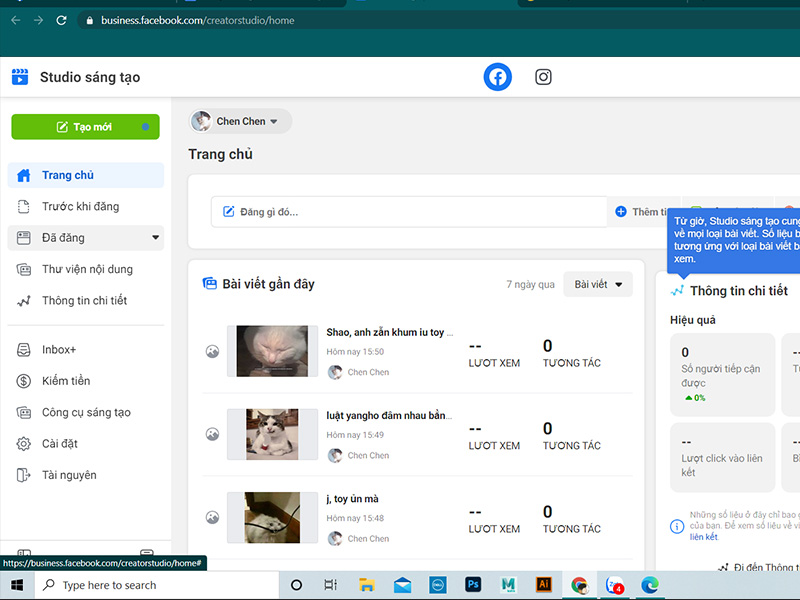
Bước 2: Chọn mục bài Đã đăng
Phía bên trái màn hình, chọn mục Đã đăng.
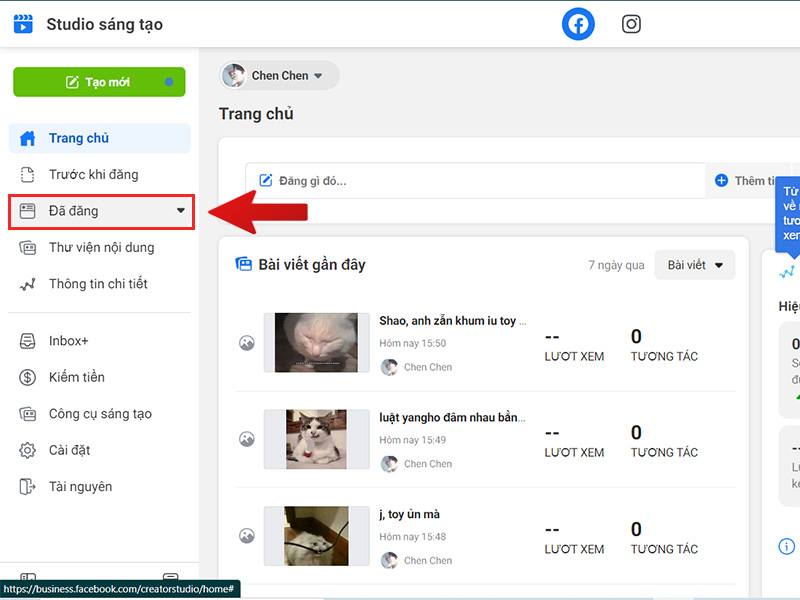
Bước 3: Chọn những bài muốn xóa
Click chọn vào những ô nhỏ của bài mà bạn đang muốn xóa.
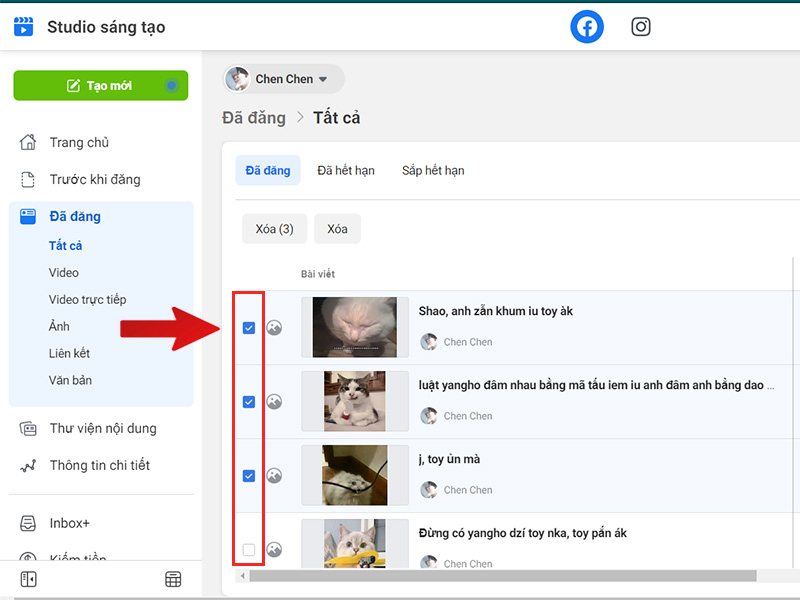
Bước 4: Chọn xóa.
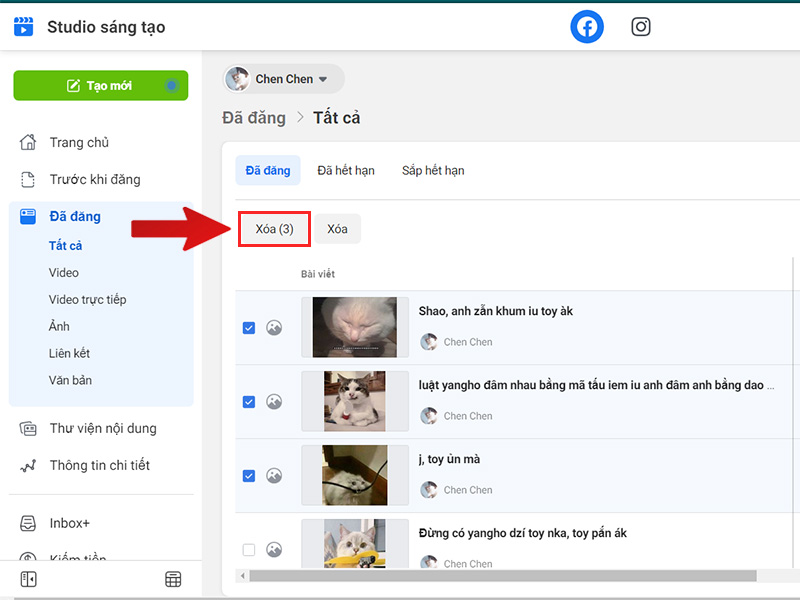
4. Xóa bài đăng trên nhóm Facebook
Bạn có thể xóa bài đăng trên nhóm facebook theo các bước sau:
Bước 1: Thực hiện đăng nhập vào Facebook của bạn.
Bước 2: Nhìn vào phía trên trái trong bảng tùy chọn. Tìm đến mục Nhóm và tìm đến nhóm Facebook mà bạn đã đăng bài.
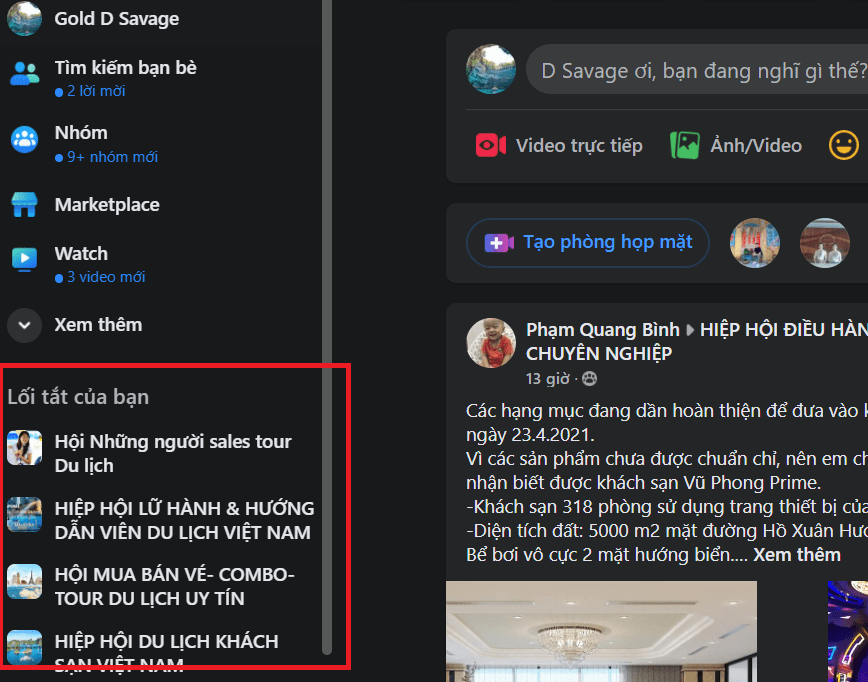
Bước 3: Tìm đến bài bạn đăng, nhấn vào nút 3 chấm bên phải bài viết. Chọn Xóa bài viết.
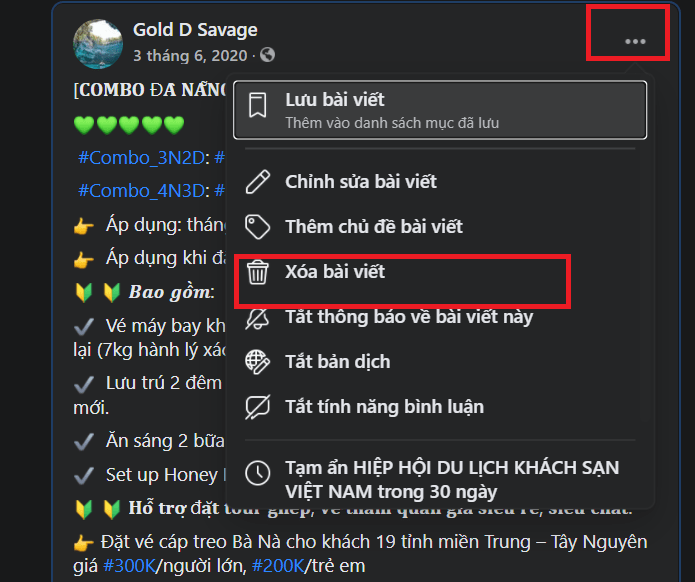
Nếu như có thêm những thiết lập từ quản trị viên thì bạn hãy làm tiếp bước thứ 4.
Bước 4: Tiếp tục chọn quy tắc mà bạn đã vi phạm hoặc gửi ghi chú cho quản trị viên.
Bước 5: Tiếp đến bạn sẽ phải Chia sẻ các quy tắc đã bị vi phạm và ghi chú với tên của mình. Việc làm này nhằm chia sẻ ý kiến về lý do gỡ bài.
Bước 6: Xác nhận.
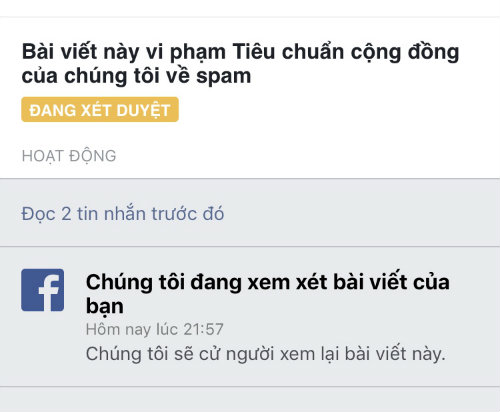
Chỉ có quản trị viên (admin) của page mới có quyền duyệt bài và xóa bài. Do đó, bạn không thể tùy tiện đăng hay xóa bài đăng của mình trên nhóm Facebook được. Tuy nhiên, điều này cũng nằm trong việc quy định chung của nhóm và cách người quản trị thiết lập xem ai có quyền đăng hay xóa bài trên page hay không.
Sau khi bài viết của bị gỡ, sẽ có một thông báo gửi đến rằng bài đăng đã bị xóa. Kèm theo ghi chú của admin. Khi click chọn vào thông báo thì bạn sẽ biết được tại sao bài của bạn bị xóa. Và trong vòng 2 tuần thì ghi chú đó sẽ biến mất.
Trên đây là những chia sẻ của chúng mình về cách xóa toàn bộ bài đăng trên Facebook. Hy vọng những kiến thức chúng mình chia sẻ sẽ hữu ích với các bạn. Đừng quên để lại bình luận bên dưới cho chúng mình biết nhé!